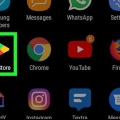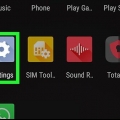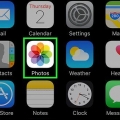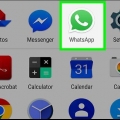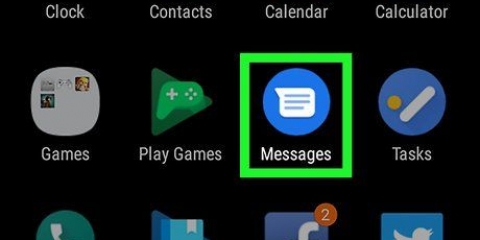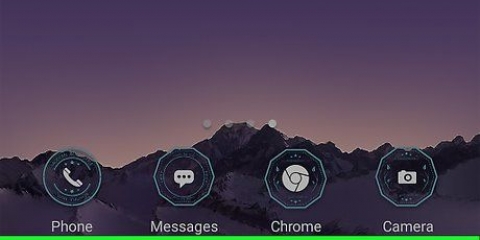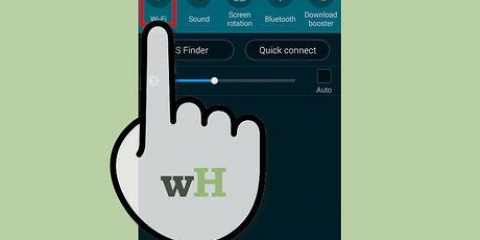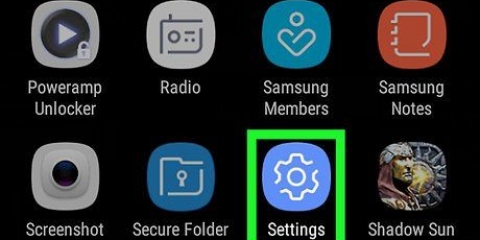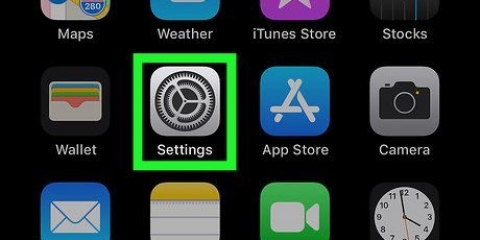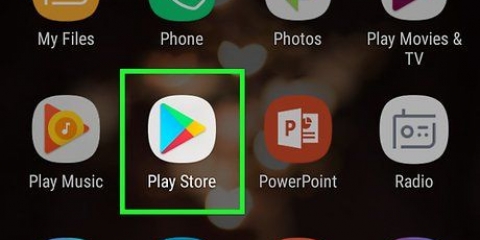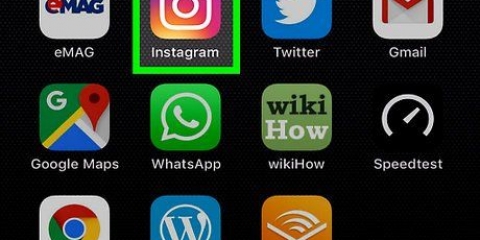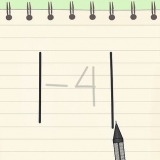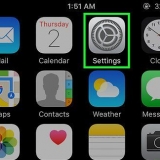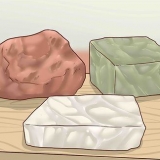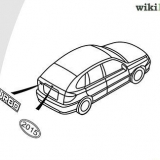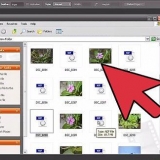Aggiungi scorciatoie di testo personalizzate ad android
Contenuto
Questo tutorial ti insegnerà come creare una scorciatoia di testo di due o tre lettere per una frase intera su Android.
Passi
Metodo 1 di 2: utilizzo di Android Oreo

1. Apri l`app Impostazioni
. È l`icona a forma di ingranaggio grigio-blu nel cassetto delle app. Scorri verso l`alto dalla parte inferiore dello schermo per aprire il cassetto delle app. - Puoi anche scorrere verso il basso dalla parte superiore dello schermo e toccare l`icona a forma di ingranaggio.

2. Scorri fino al terzo gruppo di opzioni e tocca Lingua & Ingresso.Questo è il menu Lingua e immissione.
Alcuni telefoni potrebbero richiedere di premere Sistema per entrare a far parte della Lingua & Menu di input a venire.

3. Seleziona Dizionario personale. Questa è la terza opzione nella sezione Lingua e input.

4. Selezionare +.È nell`angolo in alto a destra dello schermo.

5. Digita una parola o una frase. Tocca la riga superiore e digita una parola o una frase per cui desideri creare una scorciatoia. Ad esempio, puoi digitare "Ti amo".

6. Digita una scorciatoia. Tocca la riga accanto all`etichetta "Scorciatoia facoltativa" e digita la scorciatoia che desideri utilizzare per la frase che hai digitato. Ad esempio, se la tua frase è "Ti amo", puoi digitare "hvj". Questo aggiungerà la scorciatoia alla tastiera.
Metodo 2 di 2: Con Samsung Galaxy

1. Apri l`app Impostazioni
. È l`icona a forma di ingranaggio grigio-blu nel cassetto delle app. Scorri verso l`alto dalla parte inferiore dello schermo per aprire il cassetto delle app. - Puoi anche scorrere verso il basso dalla parte superiore dello schermo e toccare l`icona a forma di ingranaggio.

2. Scorri verso il basso e toccaGestione generale.Si trova nella parte inferiore del menu Impostazioni. È accanto a un`icona che assomiglia a barre di scorrimento.

3. ToccaLingua ed inserimento.Questa è la prima opzione nella parte superiore del menu Gestione generale.

4. ToccaTastiera sullo schermo. Questa è la prima opzione sotto l`intestazione che dice "Tastiere".

5. ToccaTastiera Samsung. La tastiera Samsung è la tastiera predefinita per i dispositivi Samsung Galaxy. Quando usi questa tastiera, apparirà nella parte superiore della tastiera.
Se stai utilizzando una tastiera diversa da quella predefinita, qui vedrai diverse opzioni di menu.

6. Toccadigitazione intelligente. Questa è la seconda opzione nel menu della tastiera Samsung.

7. ToccaScorciatoie di testo. Questa è la terza opzione nel menu Digitazione intelligente.
Se questo testo è grigio, tocca l`interruttore accanto a "testo predittivo` per abilitare il testo predittivo.

8. ToccaAggiungere. Si trova nell`angolo in alto a destra del menu Scorciatoie di testo. Verrà visualizzato un popup che ti consentirà di aggiungere una scorciatoia di testo.

9. Digita una scorciatoia. Tocca la riga con il test "Scorciatoia" e digita una scorciatoia che desideri utilizzare per una parola o una frase. Ad esempio, puoi digitare "hvj" prima della frase "ti amo".

10. Digita una frase. Tocca la riga che dice "Frase estesa" e digita la parola o la frase completa che desideri utilizzare per la scorciatoia.

11. ToccaAggiungere. Si trova nell`angolo in basso a destra del popup Aggiungi collegamento.
Consigli
Le scorciatoie di testo sono molto utili per indirizzi e-mail, numeri di telefono, ecc.
Avvertenze
- Se stai utilizzando una tastiera diversa da quella predefinita, potrebbe non supportare le scorciatoie di testo o le impostazioni potrebbero essere diverse.
Articoli sull'argomento "Aggiungi scorciatoie di testo personalizzate ad android"
Condividi sui social network:
Simile
Popolare